文章详情页
win10控制应用缩放方法
浏览:91日期:2023-02-07 09:01:55
使用win10系统的用户有很多都不知道怎么去控制应用的大小缩放设置,所以下面就给你们带来了win10控制应用缩放方法,如果你也有需要就快来看看吧。
win10如何控制应用缩放:1、点击左下角开始,打开“设置”。
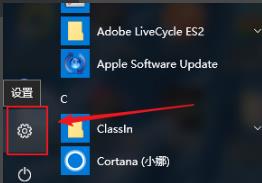
2、进入设置后点击并进入“系统”。
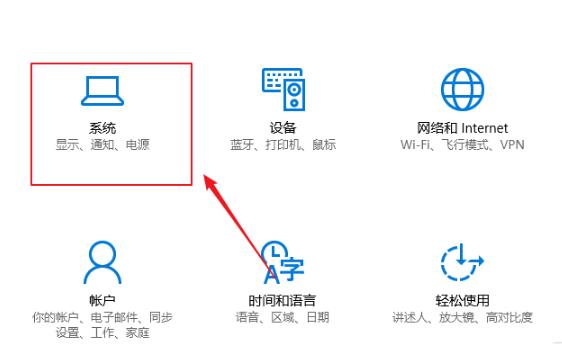
3、在左侧任务栏中点击“显示”。
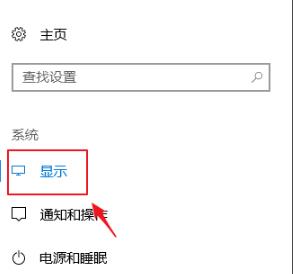
4、在右侧窗口中点击“自定义缩放”。
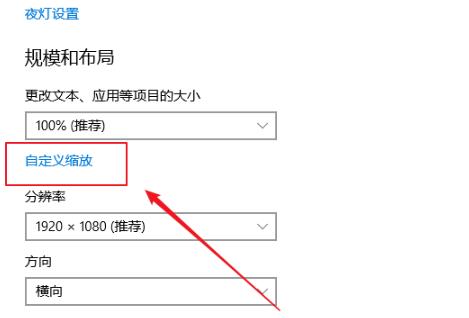
5、在输入窗口中输入自定义的比例点击“应用”。
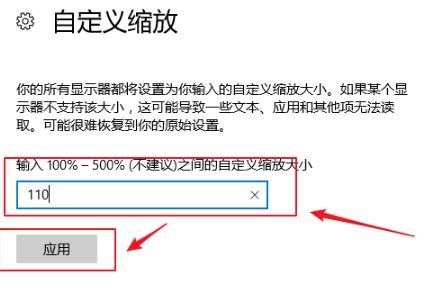
6、最后点击“注销”即可完成并生效。

以上就是好吧啦网为您带来的win10控制应用缩放方法,记得完成后重启或者注销一下才会生效~想了解更多的问题请收藏好吧啦网哟。欢迎您的查看。
以上就是win10控制应用缩放方法的全部内容,望能这篇win10控制应用缩放方法可以帮助您解决问题,能够解决大家的实际问题是好吧啦网一直努力的方向和目标。
上一条:win10国内ip地址查看方法下一条:win10蓝牙鼠标抖动解决方法
相关文章:
排行榜

 网公网安备
网公网安备